
- •Оглавление
- •Введение
- •Что такое MapInfo Professional и как она работает
- •Обзор настольной картографии
- •Обзор возможностей
- •Как успешно обучиться работе с MapInfo
- •Пользование технической поддержкой
- •Строка сообщений
- •Справочная система
- •Пользование технической поддержкой
- •Перед тем, как позвонить
- •Что нового в MapInfo Professional 7.5
- •Усовершенствования вывода на печать
- •Усовершенствования в работе с базами данных
- •Дополнения в топоцентрические системы координат
- •Улучшения в работе с картами
- •Улучшения в работе отдельных модулей
- •Улучшения в меню
- •Улучшения отдельных программ
- •Изменения в программе EasyLoader
- •Улучшения в MapBasic
- •Новые функции MapInfo Professional 7.8
- •Добавлена поддержка клиента WFS
- •Улучшенная поддержка растров
- •Улучшения работы с картами
- •Добавление пользовательских символов
- •Изменения в режиме Автотрассировки
- •Улучшение 3D изображения
- •Изменения и дополнения новых систем координат
- •Улучшения печати
- •Улучшение работы с базами данных
- •Новые и усовершенствованные утилиты
- •Улучшения в документации
- •Усовершенствования в лицензиях
- •Системные требования для MapInfo Professional
- •Обработка соединений с базами данных
- •Перед установкой MapInfo Professional
- •Работа с Просмотрщиком MapInfo 7.5 CD
- •Установка MapInfo Professional 7.5
- •Полная установка
- •Выборочная установка
- •Установка MapInfo в сети
- •Выделение пользователей
- •Установка данных
- •MapInfo и Microsoft IntelliMouse ™
- •Проблемы при установке
- •Как удалить MapInfo Professional из системы
- •Настройка режимов MapInfo Professional
- •Доступ к Режимам
- •Настройка Режимов
- •Настройка системных режимов
- •Режимы окна Карты
- •Режим Окно Легенды
- •Стартовые режимы
- •Установка порядка записи адреса
- •Настройки каталогов
- •Параметры вывода графики
- •Режим Принтеры
- •Настройка стилей оформления
- •Запуск и закрытие MapInfo Professional
- •Запуск MapInfo
- •Использование Рабочего набора Startup.wor
- •Как открыть таблицу
- •Выход из MapInfo Professional
- •Закрытие MapInfo и Рабочий набор Mapinfow.wor
- •Знакомство с МapInfo Professional
- •Работа с инструментальными панелями
- •Использование Рабочих Наборов
- •MapInfo Professional начинается с данных
- •Что такое база данных и другие основные термины
- •Открытие таблиц и файлов
- •Окна просмотра в MapInfo Professional
- •Отображение данных в окне Карты
- •Отображение данных в окне Списка
- •Отображение данных в окне Графика
- •Отображение данных в окне Отчета
- •Другие окна для отображения данных
- •Что такое слои и объекты
- •Что такое слой
- •Объекты карты как часть слоев
- •Как управлять слоями
- •Что такое Косметический слой?
- •Как сделать слой “изменяемым”
- •Выбор объектов на слое
- •Получение информации о слое
- •Работа с тематическими слоями
- •Работа со слоями растров и поверхностей в Управлении слоями
- •Работа со сшитыми слоями
- •Как открыть сшитый слой
- •Сохранение и экспорт результатов работы
- •Сохранение Рабочего Набора
- •Как закрыть таблицу
- •Сохранение Таблицы или Сохранение копии таблицы
- •Экспорт данных в новый формат
- •Использование Каталога программ
- •О дополнительных программах MapInfo Professional
- •Доступ и загрузка программ из Каталога программ
- •Добавление (Регистрация) Программы к Каталогк программ
- •Правка Заголовка программы и ее Описания
- •Удаление программы из Каталога программ
- •Использование Инструментальной панели Программы
- •Как поместить данные на карту
- •Когда надо геокодировать, а когда создавать точки
- •Создание TAB-файла из данных
- •Создание TAB-файлов из таблиц Excel (.XLS)
- •Создание TAB-файлов из базы данных Access
- •Создание TAB-файлов из данных dBase
- •Создание TAB-файлов для данных Lotus 1-2-3
- •Регистрирование таблиц ASCII
- •Импорт GML-файлов в таблицу TAB
- •Работа с удаленными данными СУБД
- •С чего начать?
- •Общая процедура геокодирования
- •Режимы геокодирования
- •Методы геокодирования
- •Поиск точного совпадения адресов
- •Размещение геокодированных точек
- •Сравнение названий улиц
- •Сравнение номеров домов
- •Сравнение областей
- •После геокодирования
- •Использование программы Вывод координат
- •Выбор негеокодированных записей
- •Размещение новых геокодированных точек
- •Результирующие коды
- •Раскодирование таблицы
- •Приближение к 100% геокодированию
- •Описки в данных
- •Уточняющие границы поиска адреса
- •Простая подстановка, ограниченная пробелами
- •Сокращение после знака
- •Допустимые пробелы
- •Неправильная нумерация домов
- •Абонентские ящики
- •Неправильное название города
- •Как пользоваться кодами результатов
- •Примеры кодов
- •Создание точечных объектов из формата Широта/Долгота
- •Создание точечных объектов из таблиц Excel или Lotus
- •Создание точечных объектов из формата Широта/Долгота
- •Создание точечных объектов в другой проекции
- •Рассеивание точек
- •Создание точек, обозначающих пересечения
- •Показ данных на карте
- •Вывод на печать
- •Настройка параметров страницы
- •Настройки печати Графика/Списка/3D-Карты
- •Дополнительные настройки печати
- •Проблемы при печати
- •Обработка данных
- •Работа с таблицами MapInfo
- •Добавление данных к таблице
- •Обновление части таблицы
- •Добавление записей в таблицу
- •Разделение данных из одной колонки в несколько колонок
- •Создание новых таблиц
- •Изменение структуры таблиц
- •Копирование и переименование таблиц
- •Удаление таблицы
- •Упаковка таблицы
- •Просмотр таблиц в окне Списка
- •Создание отчетов Crystal Reports
- •Необходимые условия для обработки пространственных данных в СУБД
- •Поддержка Oracle Spatial
- •Доступ к удаленным базам данных с помощью ODBC
- •Создание новых источников данных (ODBC)
- •Открытие таблиц СУБД
- •Ввод SQL-запросов вручную
- •Создание прямого доступа к удаленной базе данных
- •Сохранение связанной таблицы
- •Работа с таблицами СУБД
- •Производительность при прямом доступе к большим таблицам СУБД
- •Запрет на редактирование пространственного объекта
- •Инструменты рисования и редактирования
- •Инструменты рисования
- •Команды рисования и редактирования
- •Рисование объектов
- •Применение окна Линейки
- •Стили графических объектов
- •Рисование полигонов и полилиний
- •Преобразование полилиний в полигоны
- •Рисование символов
- •Изменения стиля символа на Карте
- •Поддерживаемые шрифты
- •Работа с растровыми символами
- •Ввод и работа с текстом на Карте
- •Редактирование объектов
- •Перемещение и изменение размеров объектов Карты
- •Изменение формы объектов
- •“Совмещение узлов” для выбора узлов и центроидов
- •Сглаживание полилиний
- •Преобразование полигонов в полилинии
- •Выборки по запросам
- •Выборка данных в MapInfo Professional
- •Характеристики выборок
- •Выбор на экране
- •Инструменты, используемые для выбора
- •Команда Отменить выбор
- •Выбор с помощью запросов в MapInfo Professional
- •Команда Выбрать
- •Создание выражений
- •Выбор объектов с помощью команды Выбрать
- •Интерактивный выбор объектов
- •Команда SQL-запрос
- •Сохранение запросов
- •Шаблоны запросов
- •Вычисляемые колонки
- •Создание псевдонимов колонок
- •Обобщение данных
- •Группирование и упорядочивание данных
- •Объединение таблиц командой SQL-запрос
- •Внешнее объединение
- •Поиск информации внутри колонки с помощью функции InStr
- •Выбор записей таблицы, отсутствующих в другой таблице
- •Выбор четных или нечетных записей из таблицы
- •Поиск всех записей с дублирующимися значениями в колонках
- •Рассчет расстояния до фиксированной точки
- •Выбор улиц из таблицы StreetPro
- •Ввод SQL запросов вручную
- •MapInfo в действии
- •Тематические слои
- •Типы тематических карт
- •Карты отдельных значений
- •Карты диапазонов значений
- •Карты размерных символов
- •Карта плотности точек
- •Карты столбчатых диаграмм
- •Карты круговых диаграмм
- •Работа с тематическими картами и легендами
- •Настройка тематической карты
- •Сохранение тематических настроек
- •Использование операции обновления колонки в тематической картографии
- •Работа с Легендами
- •Что такое картографические легенды?
- •Что такое тематические легенды?
- •Работа с картами растровых поверхностей
- •Работа с 3DКартой и Картой-призмой
- •Меню 3DКарта
- •Карта-призма
- •Создание буферов из данных
- •Что такое буферные зоны
- •Создание буфера
- •Методы создания буферов
- •Типы буферов
- •Редактирование объектов с помощью “изменяемого объекта”
- •Обобщение данных
- •Объединение объектов с участием изменяемого объекта
- •Разрезание объектов
- •Объединение объектов и территориальное планирование
- •Объединение выбранных объектов
- •Слияние в таблице
- •Создание полигонов Вороного
- •Объекты Группа точек и Коллекция
- •Обработка и действия с объектами
- •Замыкание объектов
- •Проверка полигонов
- •Коррекция топологии
- •Совмещение и генерализация
- •Удаление фрагментов объектов
- •Работа с графиками
- •Как выбрать правильный тип графика
- •Термины используемые при построении графиков
- •3D Графики
- •Площадные графики
- •Столбчатые графики
- •Пузырьковые графики
- •Колонки
- •Гистограммы
- •Линейные графики
- •Круговые диаграммы
- •Точечные графики
- •Графики поверхности
- •Создание графика
- •Использование Мастера графиков
- •Правка графика
- •Как построить графики нескольких переменных из разных таблиц
- •Выборки из графика и связанных с ним таблиц
- •Сохранение графика
- •Шаблоны графиков и другие вспомогательные файлы
- •Использование графиков, созданных в ранних версиях MapInfo
- •Изменение стиля оформления карты
- •Изменение стиля региона
- •Изменение стиля линии
- •Изменение стиля Символа
- •Изменения стиля текста
- •Подписывание карты
- •Работа с подписями
- •Текст подписи
- •Автоматическое подписывание
- •Изменение подписей вручную
- •Использование текстовых объектов в качестве подписей
- •Удаление подписей
- •Сохранение подписей
- •Работа с отчетами
- •Что такое окно Отчета?
- •Работа в окне Отчета
- •Перед тем как создать отчет
- •Создание нового Отчета
- •Работа с легендами в Отчете
- •Перемещение рамок в Отчете
- •Выравнивание объектов Отчета
- •Масштабирование Карты в Отчете
- •Создание дубля окна Карты
- •Создание картографической легенды
- •Картографические легенды
- •Создание картографической легенды
- •Создание картографической легекды
- •Другие атрибуты легенды
- •Изменение картографической легенды
- •Добавление раздела к картографической легенде
- •Печать и экспорт результатов
- •Печать Отчетов
- •Экспорт отчета
- •Работа с растровыми изображениями
- •Допустимые форматы растров в MapInfo
- •Настройки цветов для растровых изображений
- •Как открыть растровое изображение
- •Открытие незарегистрированных изображений
- •Открытие полностью или частично зарегистрированных растровых изображений
- •Открытие зарегистрированного изображения
- •Регистрация координат растрового изображения
- •Перевод векторных координат в растровое изображение
- •Изменение контрольных точек
- •Печать/экспорт полупрозрачных изображений
- •Содержимое растровой таблицы
- •Что такое система координат и проекция
- •Что такое проекция?
- •Что такое система координат?
- •Допустимые типы систем координат и проекций
- •Выбор проекций
- •Выбор проекции для разных задач
- •Конвертация координат
- •Преобразование градусов/минут/секунд в десятичные градусы
- •Конвертация десятичных градусов в градусы, минуты, секунды
- •Работа с проекциями
- •Как показать карту в другой проекции
- •Как сохранить карту в другой проекции
- •Часто задаваемые вопросы о проекциях
- •Создание собственной системы координат
- •Применение файла MAPINFOW.PRJ
- •Топоцентрическая (региональная) система координат
- •Редактирование файла "Mapinfow.prj"
- •Создание новой картографической проекции
- •Пример создания проекции
- •Аффинные преобразования
- •Географические карты и планы
- •Таблицы океанов и координатной сетки
- •Внедрение OLE-объектов из MapInfo
- •Термины и понятия OLE
- •Кнопки и команды меню
- •Инструменты OLE
- •Меню и инструменты объекта MapInfo Map
- •Меню Правка
- •Меню Показ
- •Меню Таблица
- •Меню Карта
- •Показать по-другому
- •Меню Справка
- •Сохранение Карты в документе
- •Изменение размера и положения картографического объекта
- •Сравнение объекта MapInfo Map и объекта Data Map
- •Использование таблиц MapInfo в картах объекта Data Map
- •Связь MapInfo с Интернетом
- •Активные объекты
- •Использование инструмента Геолинк
- •Использование инструмента Геолинк в окне Списка
- •Программа HTML-Карта
- •Что такое районирование и как его применять?
- •Список районов
- •Районирование
- •Создание выражений
- •Составление простых выражений
- •Составление сложных выражений
- •Задание констант
- •Символьные строки
- •Очередность выполнения операторов
- •Функции
- •Работа с окном MapBasic
- •Доступ к окну MapBasic
- •Примеры программ MapBasic
- •Дигитайзер в MapInfo
- •Полный список горячих клавиш
- •Элементы системы координат
- •Проекции и их параметры
- •Топоцентрическая (региональная) система координат
- •Формат обмена данными MapInfo
- •Заголовок файла формата MIF
- •Секция данных в файлах формата MIF
- •Файл формата MID
- •Типы штриховок (в версиях до MapInfo Professional 7.5)
- •Новые типы штриховок (добавлены в MapInfo Professional 7.5)
- •Определение собственного референц-эллипсоида
- •Служебные файлы MapInfo Professional и вспомогательные файлы настроек
- •Изменения в реестре
- •Список изменений по версиям
- •Оператор Objects Move
- •Оператор Objects Offset
- •Функция Offset()
- •Функция SphericalOffset()
- •Функция CartesianOffset()
- •Функция OffsetXY()
- •Функция SphericalOffsetXY()
- •Функция CartesianOffsetXY()
- •Функция LayerInfo( )
- •Оператор Register
- •Оператор Server Create Map
- •Функция TableInfo( )
- •Словарь
- •ИНДЕКС
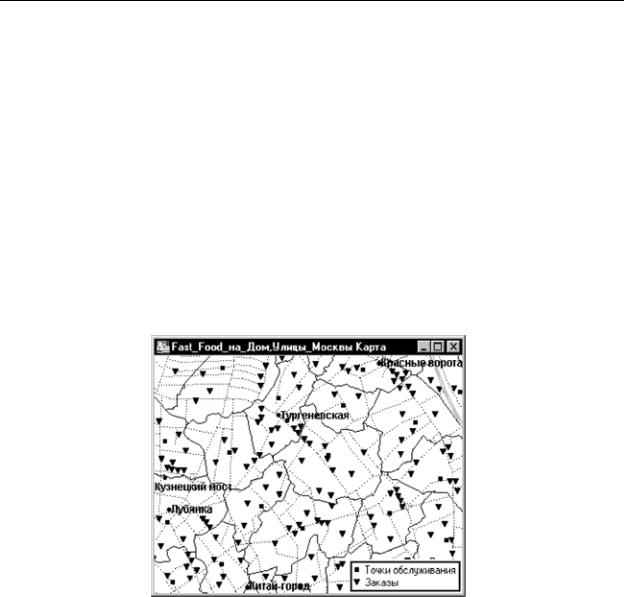
MapInfo Professional 7.5 Руководство пользователя (Полное) |
Глава 9: Создание тематических карт и легенд |
MapInfo в действии
После того, как Вы познакомились с основными принципами настольной картографии, Вы можете приступить к работе. Предположим, что Вам необходимо спланировать возможный охват клиентуры Вашей фирмой, продающей быстрое питание в Москве. У Вас имеется информация о количестве фирм в каждом районе, а также файл с адресами клиентов, уже размещавших заказы, и адреса точек обслуживания. Чтобы получить конкретную информацию, необходимо делать запросы к имеющимся у Вас данным. Подробнее о запросах написано в разделе Выборка данных в MapInfo Professional в Главе 8 на странице 238 и Выбор с помощью запросов в MapInfo Professional в Главе 8 на странице 246.
Пример работы с картой клиентов и улиц?
Imagine that your job is to purchase advertising time from radio stations to market your product, a statewide tire service. You have demographic information for your state by county, and radio stations have supplied you with their own demographics and transmission ranges. You also have a list of your tire service center locations.
Сначала надо открыть файл данных о клиентах и поручить MapInfo геокодировать его, сравнивая адреса клиентов с описанием улиц на карте StreetInfo. (StreetInfo — это специальный тип данных MapInfo, который используется для хранения адресов.) Используя несколько клавиш, Вы добавите обозначения клиентов на карту, и данные о них сразу появятся на экране. Треугольники показывают распределение клиентов на карте города. Снова используя процедуру геокодирования, Вы поместите на карту квадратики — обозначения точек обслуживания.
В результате появится карта, глядя на которую Вы можете оценить Ваш бизнес “с птичьего полета”. Это еще не “географический анализ”, но к нему уже все готово. На карте есть три слоя: границы административных районов, слой клиентов и слой точек обслуживания.
MapInfo Professional 7.5 |
|
|
© May 2004 MapInfo Corporation. All rights reserved. |
276 |
MI_UG.PDF |
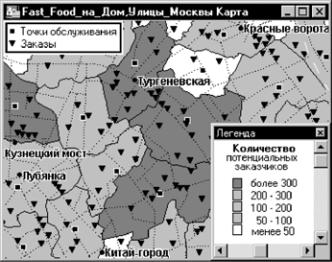
MapInfo Professional 7.5 Руководство пользователя (Полное) |
Глава 9: Создание тематических карт и легенд |
Теперь представим ситуацию, когда в результате бурного строительства офисных зданий в центре Москвы появилось много новых фирм, потенциальных клиентов. Как действовать в сложившейся ситуации, чтобы максимально охватить обслуживанием новых клиентов?
С помощью MapInfo Вы можете быстро и просто отобразить эту информацию на карте и принять решение о том, какие из точек обслуживания следует усилить дополнительным персоналом.
Попробуем ответить на следующие вопросы:
•Какие из районов наиболее перспективны, то есть имеют наибольшее количество потенциальных заказчиков?
Ответив на эти вопросы, мы сможем гораздо более обоснованно вкладывать средства в развитие одних точек и ликвидировать простои в других.
Приступим к ответу на первый вопрос. Для этого, во-первых, предположим, что у нас появились данные о количестве новых фирм по всем районам (и данные являются атрибутами районов). Во-вторых, выделим те районы, которые имеют наибольшее количество этих потенциальных заказчиков, исходя из предположения, что каждая новая фирма есть потенциальный заказчик.
.
Проанализируем результат. Вы сразу видите темные, самые перспективные районы; их всего четыре. Несколько неперспективных районов, выделенные белым цветом, – кандидаты на закрытие пунктов быстрого питания. Один их неперспективных районов полностью виден в окне и закрашен белым цветом. В нем всего два имеющихся клиента и не так уж много перспективных. Если в таблицах MapInfo у Вас есть экономические показатели каждой точки обслуживания, то Вы можете перейти от качественного анализа к количественному и точно просчитать стратегию реорганизации.
Теперь попробуем ответить на второй вопрос. Он показывает нам другой аспект ситуации и уже не требует участия в анализе слоя клиентов. Согласно данным о мощности кухни на каждой точке, создайте буферные окружности (обозначающие, например, среднее расстояние от кухни, на которое заказ доставляется за минуту; при этом на скорость
MapInfo Professional 7.5 |
|
|
© May 2004 MapInfo Corporation. All rights reserved. |
277 |
MI_UG.PDF |
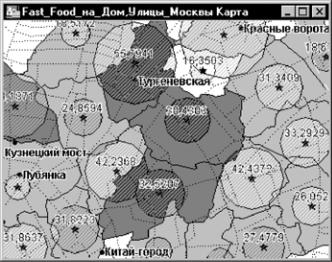
MapInfo Professional 7.5 Руководство пользователя (Полное) |
Глава 9: Создание тематических карт и легенд |
доставки может влиять как производительность кухни, так и количество курьеров) вокруг каждой точки с помощью команды БУФЕР. Вы можете определить визуально или поручить MapInfo подсчитать число клиентов, попадающих в зоны эффективного обслуживания каждой кухни, либо, применив более сложные функции, вычислить “перспективную плотность эффективно обслуживаемых клиентов”.
.
На этой карте без всяких вычислений видно, что в двух из наиболее перспективных районов Вы не гарантируете быстрого обслуживания, а также то, что области обслуживания некоторых кухонь перекрываются, что неэффективно для Вашего бизнеса. Анализируя карту, Вы можете сразу принять решение о том, с каких пунктов нужно снять курьеров и на какие пункты перевести; какие кухни нужно усилить и т.д. Как и в первом случае, при наличии дополнительных данных, Вы можете задать более правильный критерий и перейти к более точному количественному анализу.
Два подхода, проиллюстрированные в этом примере, дают разный взгляд на ситуацию и диктуют разные способы дальнейшего развития сети быстрого питания. Так, например, первый способ диктует закрыть неперспективный пункт, а второй подтверждает, что потребности соответствующего района могут быть покрыты пунктом из другого района, если последний усилить. Вы можете скомбинировать выводы из этих двух методов для более ясной оценки Вашего бизнеса, а также придумывать и применять свои собственные.
Полученную карту можно сохранить и использовать при планировании в дальнейшем. Например, с ее помощью можно определить наиболее подходящие места для размещения рекламных щитов или скоординировать рекламу с прямым маркетингом или усилить рекламу в самых посещаемых местах. В окне Отчета MapInfo Вы можете подготовить прекрасный наглядный материал с использованием созданной карты, а также поместить туда таблицы и графики.
Познакомившись ближе с программой MapInfo и заложенными в ней возможностями, Вы убедитесь, что их применение ограничено только Вашим воображением.
MapInfo Professional 7.5 |
|
|
© May 2004 MapInfo Corporation. All rights reserved. |
278 |
MI_UG.PDF |
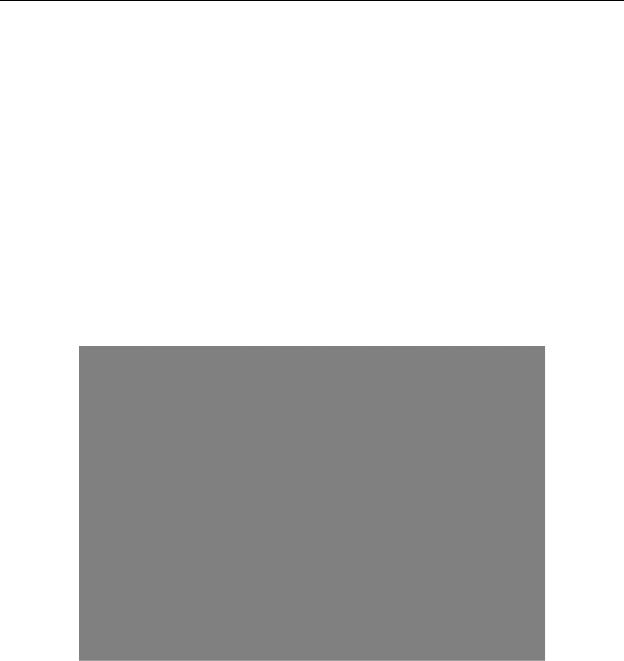
MapInfo Professional 7.5 Руководство пользователя (Полное) |
Глава 9: Создание тематических карт и легенд |
Использование тематической картографии для анализа информации
Тематическая картография – это процесс оформления карты в соответствии с какой-либо темой. Основой тематики служат данные из таблицы. Тематика представляется в види зависящих от данных оттенков, цветов, штриховок, столбчатых и круговых диаграмм, а также поверхностей.
В MapInfo Professional Вы создаете различные тематические карты путем назначения определенным значениям данных из таблицы цветов, штриховок или символов. Круговые и столбчатые диаграммы MapInfo Professional позволяют сравнивать данные для каждой записи в таблице. Поверхности позволяют наблюдать непрерывные изменения данных по площади.
Для создания специальных карт используются три диалога, в которых можно выбрать тип тематической карты, название таблицы и ее поля, по которым следует строить карту, а также выбрать различные настройки.
Тематические шаблоны MapInfo упрощают создание тематических карт. Надо выбрать подходящий шаблон. Имеющиеся шаблоны ножно настраивать и сохранять под новыми именами. В стандартной поставке имеется более 40 тематических шаблонов.
Редакционный план тематической карты
Создание тематической карты начинается с редакционно-подготовительных работ: с всестороннего изучения особенностей картографируемого явления и разработки редакционного плана карты, где должны быть решены вопросы содержания и оформления тематической карты. В этом разделе будут обсуждаться тематические переменные (данные, используемые при построении тематической карты), картографические источники и т.д.
MapInfo Professional 7.5 |
|
|
© May 2004 MapInfo Corporation. All rights reserved. |
279 |
MI_UG.PDF |
MapInfo Professional 7.5 Руководство пользователя (Полное) |
Глава 9: Создание тематических карт и легенд |
Тематические переменные
Данные, которые Вы отображаете на тематической карте, называются тематическими переменными. В зависимости от типа карты можно использвать одну или несколько тематических переменных. Диапазоны значений, Поверхность, Размерные символы, Плотность точек и Отдельные значения использую только одну переменную.
Столбчатые и Круговые диаграммы могут использовать более одной переменной одновременно.
В качестве тематической переменной может использоваться выражение. В этом случае вместо названия поля следует указать, как составлять такое выражение по данным из Вашей таблицы. Хотя выражение может состоять из нескольких аргументов (скажем, ПРОДАЖИ_1995 – ПРОДАЖИ_1996), с точки зрения содержания тематической карты выражение в целом соответствует одной тематической переменной. Смотрите раздел
Выбор с помощью запросов в MapInfo Professional в Главе 8 на странице 246 и Создание выражений в Главе 15 на странице 129, там тематическая картография описана подробнее.
Вы можете также характеризовать явления по нескольким признакам, при этом выражая их одним условным знаком. Например, значком можно показать не только местоположение объекта, но и его величину и значение: для этой цели можно применить различные размеры символа и различные цвета.
Источники данных
Прежде чем создавать тематическую карту, необходимо внимательно изучить все многообразие картографических источников. При создании тематических карт в MapInfo речь в первую очередь идет о статистических источниках – учетных данных по различным показателям количественной и качественной сторон развития явлений.
Данные затем сохраняются в таблицу атрибутов объекта, поля которой и используются при составлении специальной карты, при этом в диалоге "Создание тематической карты – Шаг 2 из 3" из списка Поля следует выбрать название поля.
Если данные извлекаются из другой таблицы, то их следует сначала поместить в таблицу, по которой строится тематическая карта. Для этого с помощью операции обновления колонкинадо создать временную колонку.
Оба варианта разбираются ниже.
Использование данных из той же таблицы
Если Вы используете данные из таблицы атрибутов объектов, для которых Вы создате специальную карту, в диалоге "Создание тематической карты – Шаг 2 из 3" укажите название таблицы и поля, по которым следует строить тематическую карту.
Пусть имеется таблица счетчиков для парковки машин, содержащая информацию о расположении счетчиков и времени последней выемки денег. Выберите таблицу счетчиков и поле времени выемки. Затем задайте цвета символов, которыми Вы хотите обозначить счетчики на карте. Для этого каждой дате сопоставьте определенный цвет.
MapInfo Professional 7.5 |
|
|
© May 2004 MapInfo Corporation. All rights reserved. |
280 |
MI_UG.PDF |
